1,引用UnityEngine.Profiling;命名空间,对特定的代码的gc消耗进行详细的显示在unity profile上。
Profiler.BeginSample("xxx");
// 性能测试代码
Profiler.EndSample();
举例:
其中 GameTest 的 num =100;



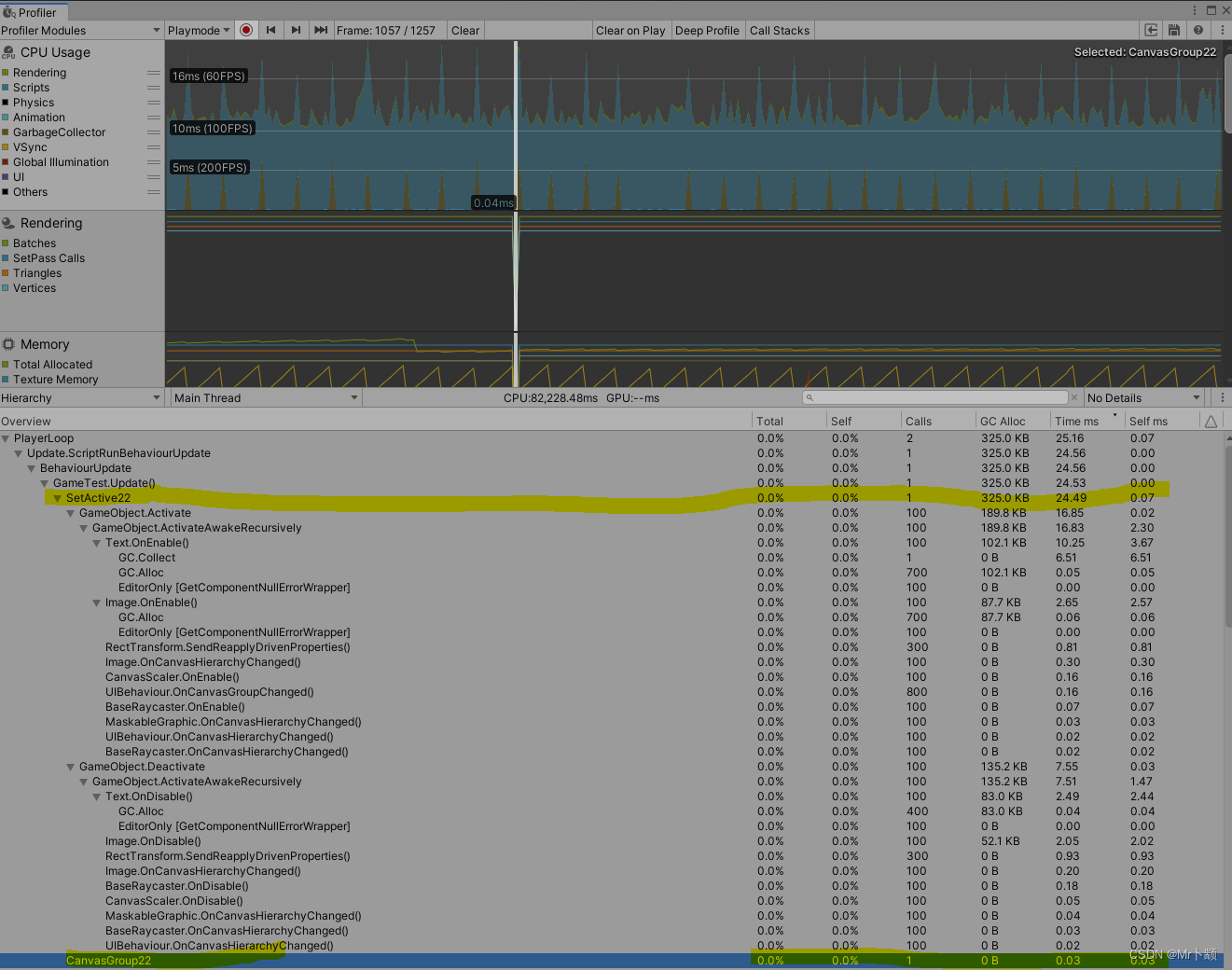

上面是测试SetActive与使用CanvasGroup方式对物体进行显隐的GC消耗对比,通过
Profiler.BeginSample("xxx");
// 性能测试代码
Profiler.EndSample();
的方式可以方便的进行对比。
(拓展延伸:使用setactive消耗gc是因为unity会对网格进行合批消耗了cpu 以及产生gc,gpu重绘。Text.OnEnable()性能消耗大,它会对初始化文本网格的信息(每个文字所在的网格顶点,UV,顶点色等等属性),而这些信息都是储存在数组中(即堆内存中),文本越多,堆内存开销越大,相应GC就产生了,同理ui纹理也是如此)OnEnable,OnDisable 都产生了gc 和时间消耗。
mCanvas.enabled :禁用 Canvas 组件将阻止 Canvas 向 GPU 发出绘图调用,因此 Canvas 将不再可见。但是,Canvas 不会丢弃它的顶点缓冲区;它将保留其所有网格和顶点,当您重新启用它时,它不会触发重建,它只会重新开始绘制它们。禁用 Canvas 组件不会触发 Canvas 层次结构上昂贵的 OnDisable/OnEnable 回调。请小心禁用运行昂贵的每帧代码的子组件。